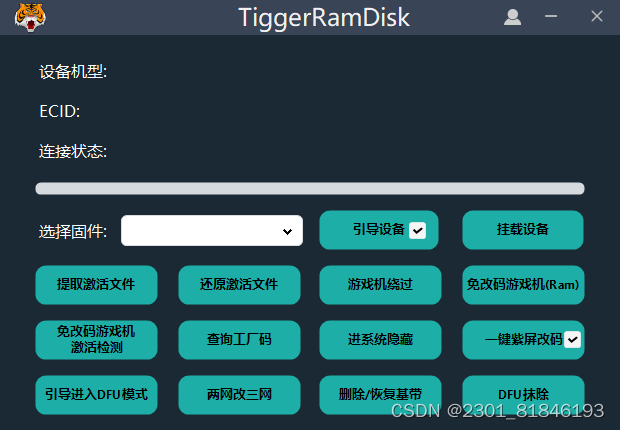
TiggerRamDisk注册 绕过激活锁,屏幕锁隐藏工具,支持最新iOS17系统
支持的版本:iOS12.0 ~ 17.3
支持的型号:
iPhone 6s、6sp、SE、7、7P、8、8P、X
iPad Air 2 WiFi (A1566)
iPad Air 2 4G (A1567)
iPad Mini 4 WiFi (A1538)
iPad Mini 4 4G (A1550)
iPad 5 2017 WiFi (A1822)
iPad 5 2017 4G (A1823)
iPad 6 2018 WiFi (A1893)
iPad 6 2018 4G (A1954)
iPad 7 2019 WiFi (A2197)
iPad 7 2019 4G (A2198、A2199、A2200)
iPad Pro10.5 Wi-Fi + Cellular (A1701 A1709)
iPad Pro 9.7/12.9寸 1代 (1673、1674、1675、1584、1652)
iPad Pro 12.9寸 2代 (1670、1671)
iPad6(A1893 A1954) iPad7(A2197 A2200 A2198)
可以支持的功能:
可以支持的功能:
游戏机绕过:正常重启、iCloud登录、连接WiFi使用、App Store下载、部分机器需要紫屏线、无消息通知、爱思验机不是全绿(无法打插卡)
免改码绕过: 正常重启、iCloud登录、消息通知推送、App Store下载、无需紫屏线、工程线、爱思验机全绿(无法打插卡)
纯中文使用界面,对国内人使用更加友好!
TiggerRamDisk注册(点击注册)

TiggerRamdisk支持MacOS苹果电脑系统和Windows

一键紫屏改码绕过教程
1,下载上面的软件,安装到电脑上。
2,把需要绕过的设备iPhone/iPad连接到电脑,,点击引导进DFU模式,按提示进入DFU模式。
3,打开TiggerRamDisk软件,自动识别信息。
4,点击一键紫屏改码,等待改码成功之后,继续下一步。如果提示失败,重试到成功为止。
改成成功后,设备自动进入恢复模式。
5,点击引导进DFU模式,按提示作进入DFU模式,选择固件,iOS16-16.3.1系统选择boot3,iOS 16.4以上选择Boot4,14/15系统默认boot1,点击引导设备,
10,等待一会儿。提示引导成功。进入下一步。
11,点击游戏机绕过,成功之后,会自动重启。
12,重启完成,绕过成功!现在可以正常连接WiFi使用,登录新的iCloud。
免改码绕过教程
1,下载上面的软件,安装到电脑上。
2,把需要绕过的设备iPhone/iPad连接到电脑,点击引导进DFU模式,按提示进入DFU模式。
3,打开TiggerRamDisk软件,自动识别信息。点击ECID复制。
4,选择固件,iOS16-16.3.1系统选择boot3,iOS 16.4以上选择Boot4,14/15系统默认boot1,点击引导设备,
5,等待提示引导成功,然后下一步。
6,点击免改码游戏机绕过,成功之后,会自动重启。
7,重启完成,绕过成功!现在可以正常连接WiFi使用,登录新的iCloud。
更多推荐
 已为社区贡献4条内容
已为社区贡献4条内容







所有评论(0)